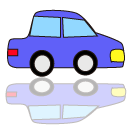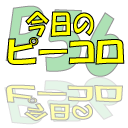【書類カンリ君Ⅱ-使用方法】
□ 使い始める前に以下の1~3を行ってください。
1 書庫フォルダを構築する。
1-1 まず、すべてを収めるメインフォルダを作成します。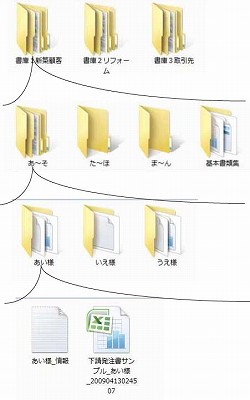
1-2 上記のフォルダの中に書庫フォルダをいくつかつくります。(例:新築顧客・リフォーム顧客・・・)
1-3 書庫フォルダの中に分類フォルダをいくつか作ります。(例:あ~そ・た~ほ・・・)
1-4 分類フォルダの中に顧客フォルダをいくつか作ります。(例:あい様・いえ様・うえ様)
1-5 上記の顧客フォルダの中に、その顧客に関係したすべての書類を入れます。書庫・写真などのフォルダに分けて入れることもできます。(既存のデータは手動で整理)
1-6 いつも使っている書類ファイルを「基本書類集」というフォルダにまとめて、メインフォルダの中に入れます。それぞれの書庫ごとに変化させたい場合は、それぞれの書庫フォルダに入れることもできます。(書類カンリ君Ⅱはまず、書庫フォルダに「基本書類集」フォルダを探し、なければメインフォルダを探してその内容を右下の「◎新規書類作成」窓に表示します。)
2 書類カンリ君Ⅱを立ち上げて設定をする。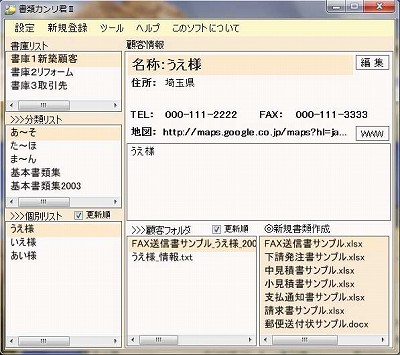
2-1 左上の「設定」メニューの「メインフォルダの変更」を押して、1-1で作成したフォルダを指定します。
2-2 「設定」メニューの「書庫フォルダ名の変更」を押して、1-6で作成したフォルダを指定します。デフォルトでは「基本書類集」というフォルダのみ読み込みますが、ここで設定すれば別名のフォルダを読み込むことができます。 (たとえば、「書類集」とか、「テンプレート集」とか)
3 顧客情報を入力する。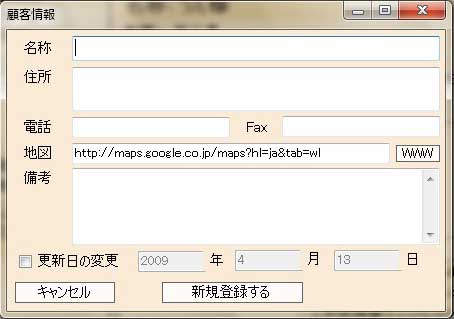
3-1 書類カンリ君Ⅱの左下の「個別リスト」窓に1-4で作成した顧客フォルダが表示されますので、選択した上で左上にある「編集」ボタンを押して、顧客情報を入力します。編集画面の地図欄の右にある「WWW」ボタンを押すと、グーグルの地図が表示されますので、その顧客の地図を表示させ、リンクアドレスをコピーし、地図欄に貼り付けます。
3-2 新しい顧客を登録する場合は、その顧客を入れたい分類フォルダを選択した上で、「新規登録」メニューを押し、
顧客情報を入力してください。
□ ここまでで、基本的に使用できるようになりました。
その他の使用方法を以下にまとめます。
4 新しい書類を作成する。
4-1 まず、作成する書類の顧客フォルダを選択します。
4-2 右下の「新規書類作成」窓から作成する書類をダブルクリックします。
4-3 その顧客フォルダの中に新規作成書類が別名でコピーされた上で開かれますので、必要なデータを入力して、そのまま保存します。
5 書類を捜す。
5-1 まず、探したい書類の顧客フォルダを選択します。
5-2 真ん中の下にある「顧客フォルダ」窓から、作成済みの書類をさがします。
5-3 見つけた書類をダブルクリックすると、開きます。あるいは、フォルダリスト窓の名称の部分(>>>顧客フォルダ など)をダブルクリックし、そのフォルダを直接開いて、出すこともできます。
5-4 「顧客フォルダ」窓のリストの頭に"□"が付いているものはフォルダを表していますので、ダブルクリックによりそのフォルダが開かれます。
6 書類を削除したり、場所を変えたりする。
削除や場所の変更はこのソフトの操作ではできません。表示されいるリストの名称はすべて、普通のフォルダやデータですので、その場所を開き、フォルダやデータをそのまま削除したり移動したりして、調整してください。(それぞれのリスト窓名の部分をダブルクリックするとそのフォルダが開きます。)
7 カスタマイズする。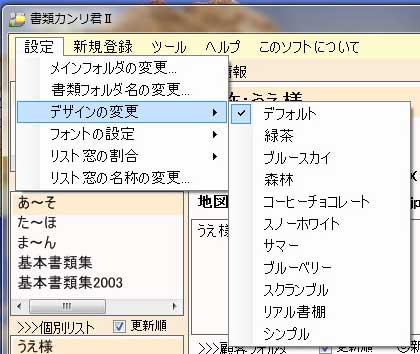
6-1 「設定」メニューの中からフォント・フォントサイズ・デザインなどを好みのものに変更できます。まれに、変更した後表示が変になる場合があるようですが、その場合は、一度閉じてからもう一度立ち上げてみてください。
6-2 「リスト窓の名称の変更」により、それぞれの窓の名称を変更できますので、いろいろな分野で活用できるのではないかと思います。
8 ツールを使用する。
「ツール」メニューには、便利な3つのツールが収められています。
7-1 「伝言板・覚書」-これは一つのパソコンを別々の人で使う場合に、伝えたいことを書いておいたり、忘れたくないことを まとめておくのに役立つと思います。 書き込む場合は下の「書込み」ボタンを押してください。

7-2 「度量変換」-これは、メートルを尺に変換したり、立方メートルを坪に変換したりする場合に使用します。上の四つのボタンのいずれかを押してから、数字を入力すると変換します。
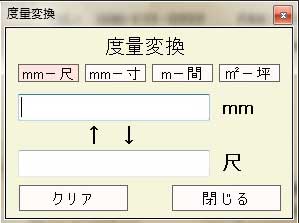
7-3 「頭の体操」-これは、単純な算数の問題ですが、仕事始めなどにすこし挑戦すれば、効率が上がる?かもしれません。(熱中しすぎないようご注意ください。)

9 シークレット伝言板を利用する。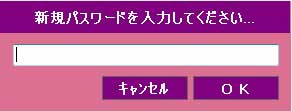
伝言板・覚書ツールには実は隠しプログラムがなされていて、シークレットモード板を開いて使用することができるようになっています。シークレットモード板はパスワードを入力して開くことができ、板を閉じると、データは暗号化されて保存されますので、秘密が保たれます。
このシークレット伝言板の使用は≪メールで感想ウェア≫とさせていただいています。ご使用になりたい方は、メールで感想ウェア専用ページを通して、感想・バグ報告・要望・使用方法など、当ソフトの改善に役立つことをお伝えください。折り返し、シークレット伝言版への秘密の入り方をお伝えいたします。
≪メールで感想ウェア専用ページ≫
http://p56.org/p56ln/soft/200.html